Mbr 446字节(引导光盘读取系统分区)
Mpt主分区表 64字节(记录分区信息)(能分几个区就看这)
55aa:硬盘标识
P 主分区 E 扩展分区 逻辑分区(扩展分区里的分区)
一、如何新建分区
1.先将硬盘划分分区
fdisk /dev/vdb (想要划分分区的盘)
最后wq退出保存
partprobe 同步分区表
cat /proc/partitions 查看系统能识别的分区
2.设备划分后 需要格式化
mkfs.XXX
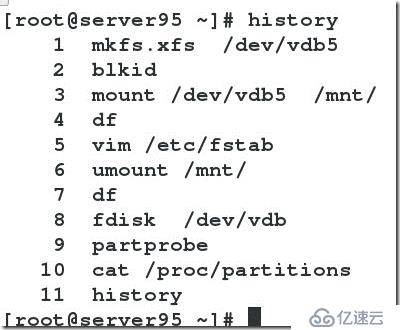
写入到 /etc/fstab 可以实现永久挂载
3.改变分区之后
输入partprobe 同步分区表
cat /proc/partitions 查看系统能识别的分区
二、建立swap分区
1.修改分区ID 修改成swap的ID (82)
swapon -s 查看swap分区状态
fdisk /dev/vdb5
建立分区 按t 修改分区id 为82
partprode 同步分区表
cat /proc/partitions 查看系统能识别的分区
2.格式化swap分区
mkswap /dev/vdb5
swapon -a /dev/vdb5查看是否有报错
swapon -s /dev/vdb5扫描swap分区信息
3.永久挂载swap
vim /etc/fstab

注意(第一个swap本为挂载点,第二个为挂载类型)
4.如果磁盘没空间了,可利用文件创建swap分区
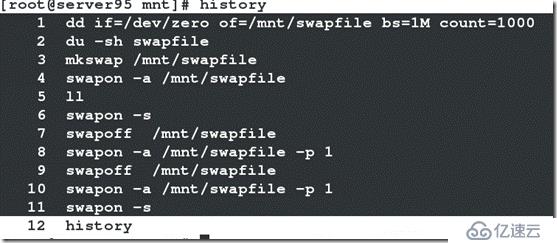
先创建一个1G的空文件(第1行)
查看空文件大小(2)
用swap方式格式化此文件(3)
检错此文件(4)
查看swap分区情况(6)

停止swap(7)
修改swapfile的优先级 让vdb5优先
查看swap分区情况

优先级变为1
5.删除swap分区
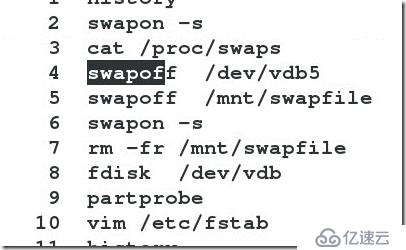
swapon -s = cat /proc/swaps
先关掉swap分区再删除
swapoff /dev/vdb5
swapoff /mnt/swapfile
rm -fr /mnt/swapfile
fdisk /dev/vdb删除swap分区
Partprobe 同步分区表
注意 查看/etc/fstab中是否有信息 同时删掉
三、给用户分配磁盘额度
1.先划分一个分区,xfs方式格式化分区
添加用户和组的分区配额功能

激活用户和组的分区配额功能
 (u用户,g组,v显示过程)
(u用户,g组,v显示过程)
2.永久激活配额功能
修改/etc/fstab

chmod 1777 /public
修改用户student的配额


blocks(已经写入量) soft(写入量警告值)
hard(最大写入量) inodes(最大文件数量)
切换到student用户验证
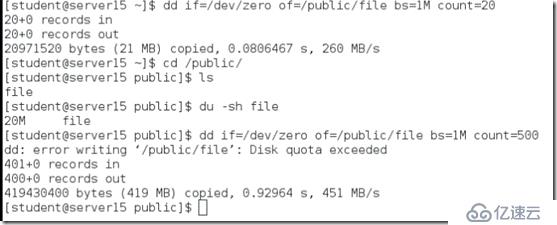
3.关掉 配额功能
quotaoff /dev/vdb5
四、磁盘阵列
分为硬raid和软件raid
1.软raid 1()
创建三个分区
修改id为fd
监控命令
watch -n 1 cat /proc/mdstat
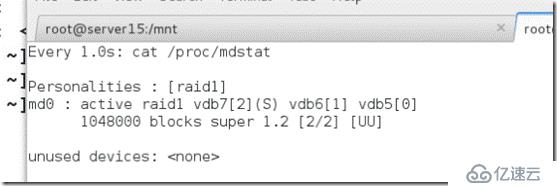
组成磁盘阵列的命令

-C 指定阵列后的名字
-a 如果名字不存在 创建名字
-l 指定阵列级别(0,1,5)
-n阵列分区个数
-x 剩余分区数量(如果前面分区挂了 补上去)
2.磁盘阵列设备管理
mdadm -D /dev/md0 查看设备配置信息
mdadm /dev/md0 -f /dev/vdb5 手动损坏设备
mdadm /dev/md0 -r /dev/vdb5 移除设备
mdadm /dev/md0 -a /dev/vdb5 恢复设备
mdadm -S /dev/md0 ##停止设备
五、磁盘加密(luks加密)(不能对扩展分区)
1.加密
cryptsetup luksFormat /dev/vdb5 (对分区加密)
cryptsetup open /dev/vdb5 qqq (解密成qqq分区)
在 /dev/mapper/中有qqq
mkdf.xfs /dev/mapper/qqq 格式化加密设备
mount /dev/mapper/qqq /mnt/ 挂载
在里面写入数据。然后
umount /dev/mapper/qqq
cryptsetup close qqq (关闭加密磁盘)
2.去掉加密
先cryptsetup close qqq
再对/dev/vdb5 进行格式化 加密就去掉了
六、Lvm管理
Lvm
(逻辑卷。可以让设备自由伸缩的一个设备管理软件)
Pv 物理卷
Vg 物理卷组
Pe 物理拓展,lvm最小的存储单元
lvm 监控命令
watch -n 1
‘pvs;echo===;vgs;echo===;lvs;echo====;df -h /mnt’
1.lvm的制作
先划分分区 并将ID 改成8e
2.lvm的建立
pvcreate /dev/vdb1 把物理分区做成物理卷
vgcreate vg0 /dev/vdb1
(用制作好的/dev/vdb1这个物理卷制作一个物理卷组vg0)
lvcreate -L 200M -n lv0 vg0
(在vg0这个组中建立出lv0设备 -L 指定设备大小 -n 指定设备名字)
mkfs.xfs /dev/vg0/lv0 mount /dev/vg0/lv0 /mnt
格式化之后 挂载到mnt下
3.lvm的扩大
Xfs文件系统可以扩大 但是不能缩减
lvextend -L 500M /dev/vg0/lv0 硬盘扩大lvm
xfs_growfs /dev/vg0/lv0 文件系统的扩大
4.lvm的缩减
ext文件系统可以扩大也可以缩减
(1)lvm扩大
lvextend -L 2G /dev/vg0/lv0 扩大lvm物理设备到2G
resize2fs /dev/vg0/lv0扩大文件系统到lvm大小
(2)vg扩大
pvcreate /dev/vdb2 在pv中增加一块设备
vgextend vg0 /dev/vdb2 把vdb2添加到vg0
(3)lvm缩减
umount /dev/vg0/lv0 卸载设备,更换文件系统
e2fsck -f /dev/vg0/lv0 检测文件系统确定文件系统中已有的数据大小防止过渡缩减
resize2fs /dev/vg0/lv0 1G 文件系统缩减1G
lvreduce -L 1G /dev/vg0/lv0
(4)vg缩减
pvmove 设备1 设备2 把设备1上移动到2上
vgreduce vg0 /dev/vdb1 把vg0中vdb1删除
pvremove /dev/vdb1 把vdb1上的lvm管理信息删除
(5)lvm丢失设备的删除
5.lvm快照
先把原lv0卸载
lvcreate -L 100M -n lv0-test -s /dev/vg0/lv0
指定大小 指定名字 指定原lv0位置
6.lvm的删除
lvremove--->vgremove--->pvremove
亿速云「云服务器」,即开即用、新一代英特尔至强铂金CPU、三副本存储NVMe SSD云盘,价格低至29元/月。点击查看>>
免责声明:本站发布的内容(图片、视频和文字)以原创、转载和分享为主,文章观点不代表本网站立场,如果涉及侵权请联系站长邮箱:is@yisu.com进行举报,并提供相关证据,一经查实,将立刻删除涉嫌侵权内容。